「HEXAでNFT販売をしてみたい!」
「OpenSeaとの違いや、HEXAのメリット/デメリットを知りたい!」
そんな皆様に向けて本日は仮想通貨やウォレット不要で日本円で完結できる!
人気のNFTプラットフォーム「HEXA(ヘキサ)」のオススメポイントやイラストの販売・出品方法を紹介して参ります!
■HEXAはNFT初心者にオススメのサービス!クリエイター/コレクター共に利用し易い!
■NFT発行自体は無料で出来る!手続きも簡単で使い易い!
■HEXAへの登録からNFT発行、ページの作り方まで本記事でまるっと解説!

HEXA(ヘキサ) とは?
日本初!日本円だけでNFTの発行や売買ができるNFTプラットフォーム
HEXAは日本円だけでNFTや発行や売買が出来る人気のプラットフォームです!

<HEXAポイント>
■仮想通貨やウォレットは不要!Xアカウント(旧Twitter)とクレジットカードで手続きが簡単!
■仮想通貨特有の手数料(ガス代)無し!NFT発行は無料で出来るので、販売を始めやすい!
■メタバースや袋とじ、コミュニティ等の独自機能に多数対応!
NFTは仮想通貨(ブロックチェーン上)でのやり取りを前提とした仕組みですが、仮想通貨やウォレット等の準備が必要で、クリエイター/コレクター共に始める敷居が高いものでした。
そこに来てHEXAはXアカウントとクレジットカードのみで、日本円決済に対応しているのでクリエイター/コレクター共に簡単に利用できるところが大きな魅力です!
OpenSeaとHEXAの比較
現在、NFTを売買する世界最大のマーケットは「OpenSea」であると言われています。
これからNFTを始めるに辺り、OpenSeaかHEXAのどちらを利用するか迷われる方もいらっしゃると思いますが、個人的には初心者にはHEXAがオススメだと思っています!
| – | OpenSea | HEXA |
|---|---|---|
| オススメ度 | △ NFT中級者以上向け | ◎ NFT初心者向け |
| マーケット規模 | ◎ 世界最大で国外でも利用者が多い | △ 海外でも利用できるが、日本向け |
| 手軽さ | △ 仮想通貨、ウォレットが必須 | ◎ 日本円だけで完結! |
| 使い易さ | △ 海外サービスなので英語が基本 | ◎ 日本語マニュアル充実 |
私はOpenSeaでもHEXAでもNFT販売の経験がありますが、OpenSeaに関しては「マーケット規模が大きい」と言う点はやはり大きな魅力であるかなと思います。
ただ、私もかれこれ1年位は細々とNFT販売をしていますが、未だに海外の方に購入頂いた経験はなく、一時期はXで六角形のNFTアイコンと言う機能がありましたが、廃止されて以降はOpenSeaを利用するメリットがほとんどなくなってしまってました。
例えば1,000円のNFT作品を発行する際に、多い時で10$以上の手数料(イーサリアム)や、購入者側も同等程度の手数料が係る等、非常にコストが高い点もデメリットでした。
勿論、世界的に人気な作品を目指してOpenSeaを利用するのも全然有りだと思いますが、まずは簡単に日本向けに販売を始められるHEXAが初心者には非常にオススメです!
■OpenSeaでNFTを始めてみたい方はこちらの記事をご参照ください。

HEXA公式サイト、アカウントまとめ
■HEXAの公式HPはこちらから!
■公式Xアカウントはこちらから!
HEXAの始め方
登録方法
公式HPより右上の「NFTを販売」をクリックします。
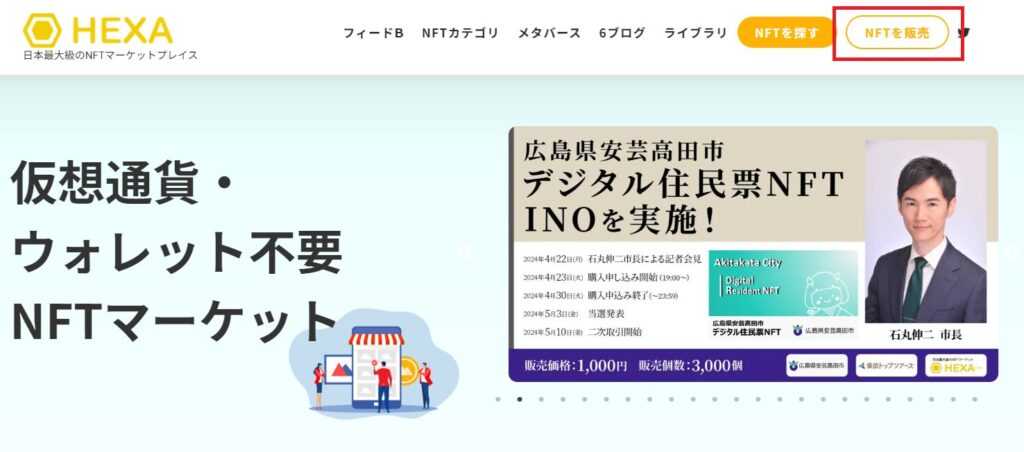
「Xアカウントでログイン」をクリックします。
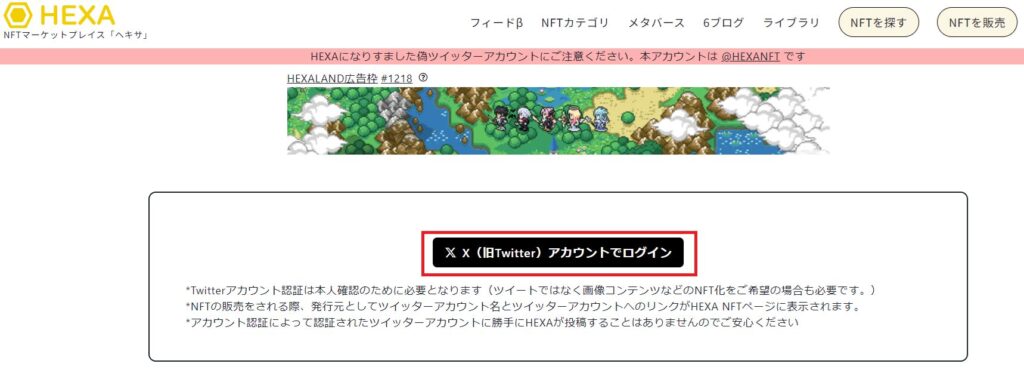
以下の様な画面に切り替わるので、新規登録側を入力し、Xアカウントで新規作成を選択します。
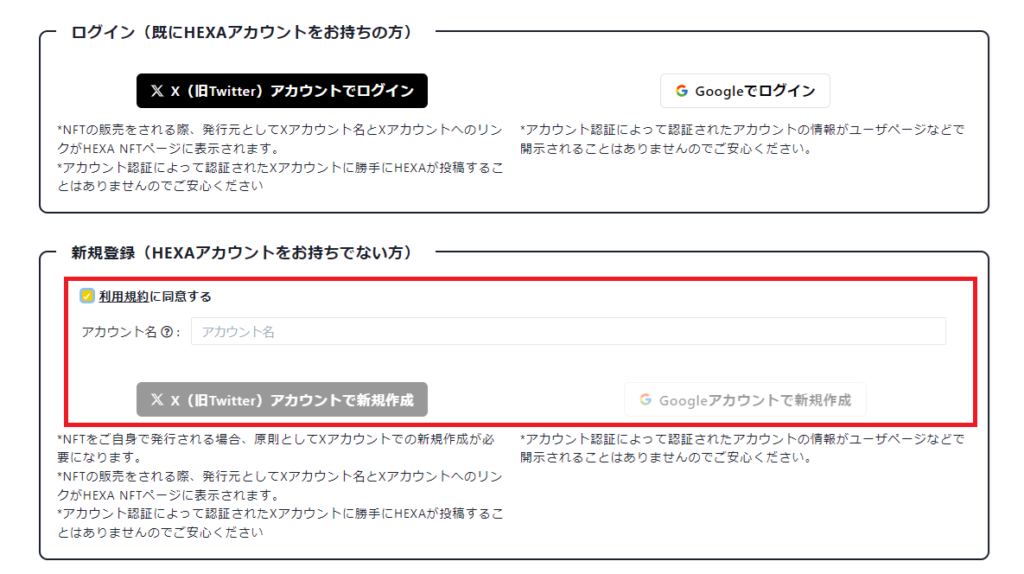
Googleアカウント連携はNFT購入者向けとなります。
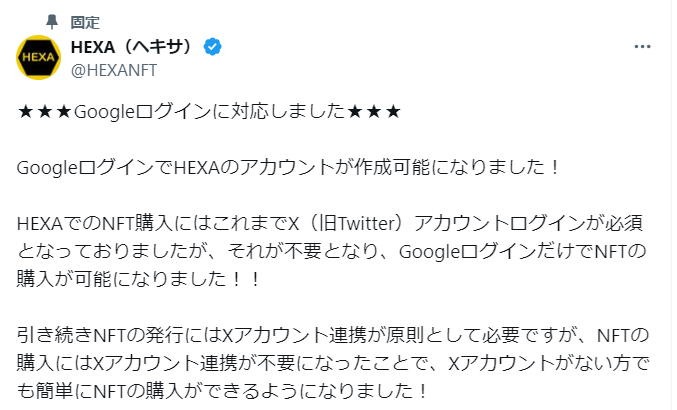
NFTの発行手順
登録以降、「NFTを販売」の画面にてNFTの発行を行います。
画像の場合は対象の作品を「+」から追加し、「条件設定に進む」をクリックします。
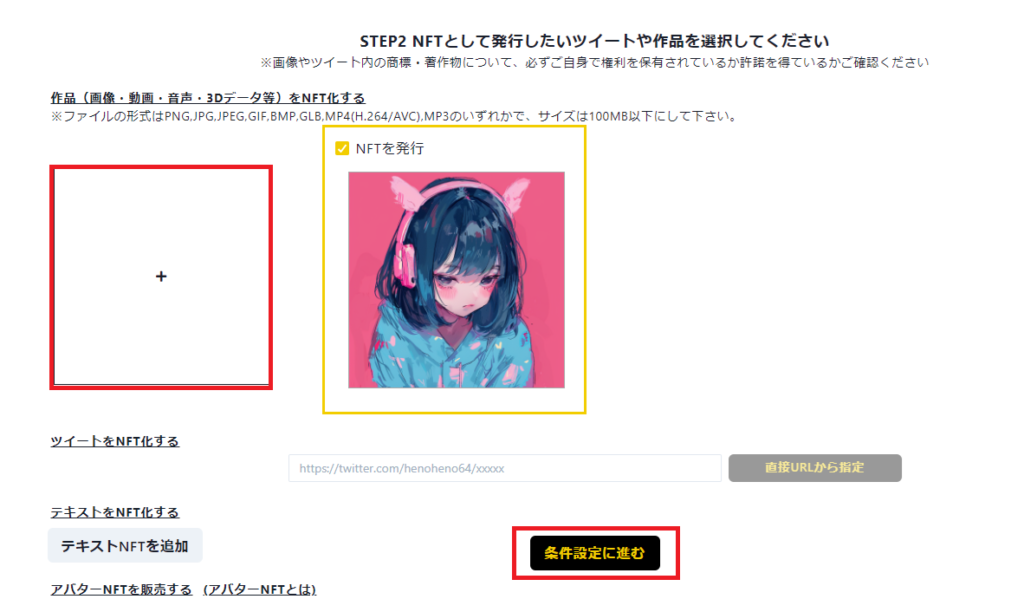
NFTの発行条件を決めていきます。
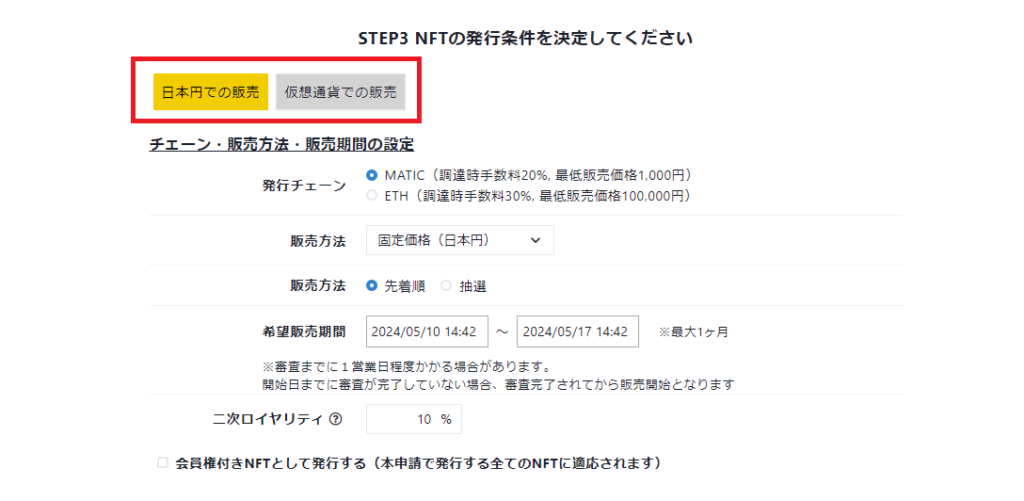
■発行チェーン:発行するブロックチェーンの指定。初心者はMATIC推奨!(ETHは最低販売価格が高すぎる)
■販売方法:固定価格(予め値段を決める)またはオークション(最低価格を決めてオークション販売)の選択。
※固定価格の場合は先着順以外に抽選で販売する事も可。
■二次ロイヤリティ:発行したNFTが二次転売された場合の作者への報酬割合の設定。
「会員権付きNFT」に関しては基本的にチェックはなしで大丈夫です。
会員様向け向け特典を付けられる機能ですが、法令の調査や検討が必要になります。
詳しくはこちらの「会員権付きNFTについて」をご参照ください。

発光価格の個別設定では「価格」と「タイトル」を入力します。
説明分や保有者限定袋とじメッセージ/コンテンツ及び権利や審査に関する補足事項は任意となります。
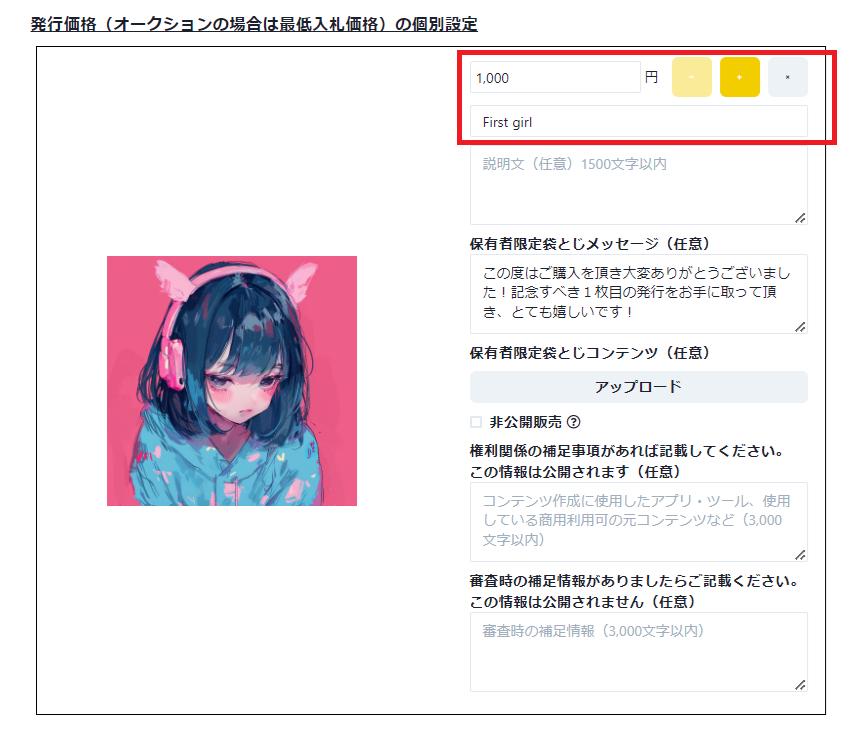
以下は固定価格 1,000円で販売した場合の条件内訳です。
購入された場合は手数料と調整金を差し引かれた「受取金額」が売上となります。
発行時や購入時にお知らせが届くメールアドレスを登録しておきます。
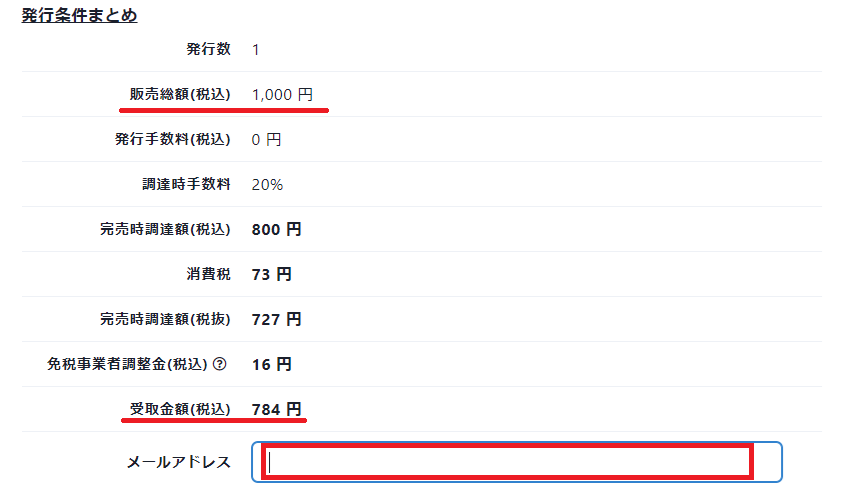
利用規約等を確認し、チェックをした後に「NFTを発行する」をクリックします。
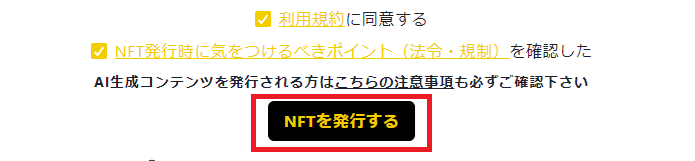
初回時は以下のメールアドレス認証の画面が表示されるので、登録したメールアドレスの受信トレイをチェックし、HEXAの認証を完了させましょう。

NFTの発行ステータスについて
登録したNFT作品は右上のアイコンから「マイページ」を選択し、確認する事ができます。
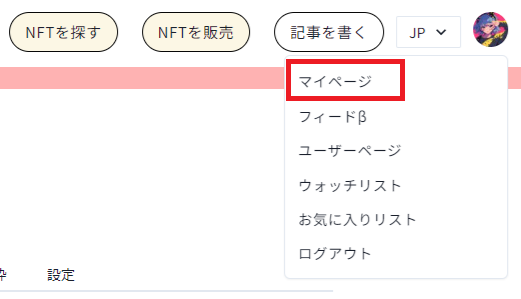
以下の画面で「発行NFT」を選択します。
登録したNFTが一覧で表示されますが、登録直後は「審査中」となっております。
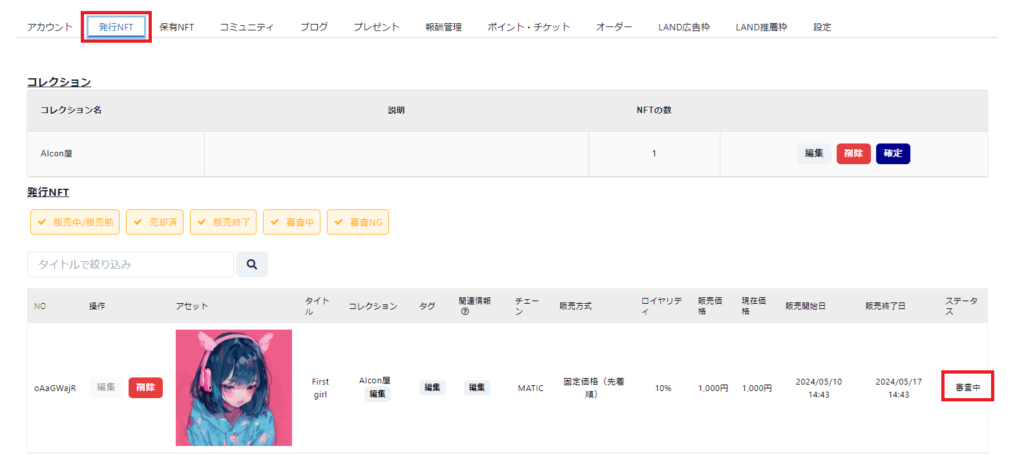
審査を無事にクリアすれば以下の様に「販売中」ステータスに変わります。
この審査には数時間程度時間が係るようなので、まったり待ちましょう。

審査が完了したNFTは右上アイコンの「ユーザーページ」で販売が開始されます。
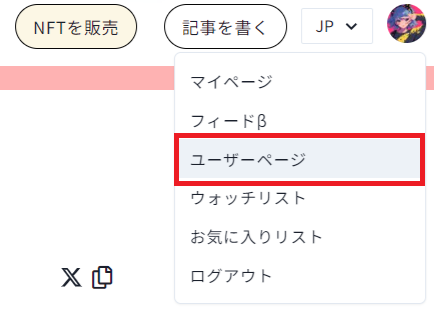
以下の画面に追加されます。
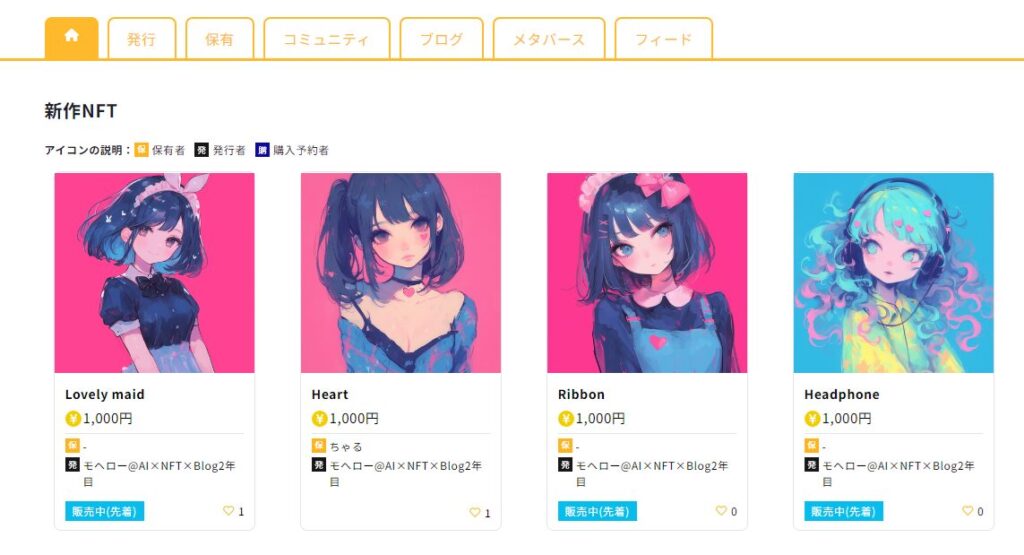
コレクションについて
「コレクション」を設定する事で作品のテーマ毎に販売ページを分ける事ができます。
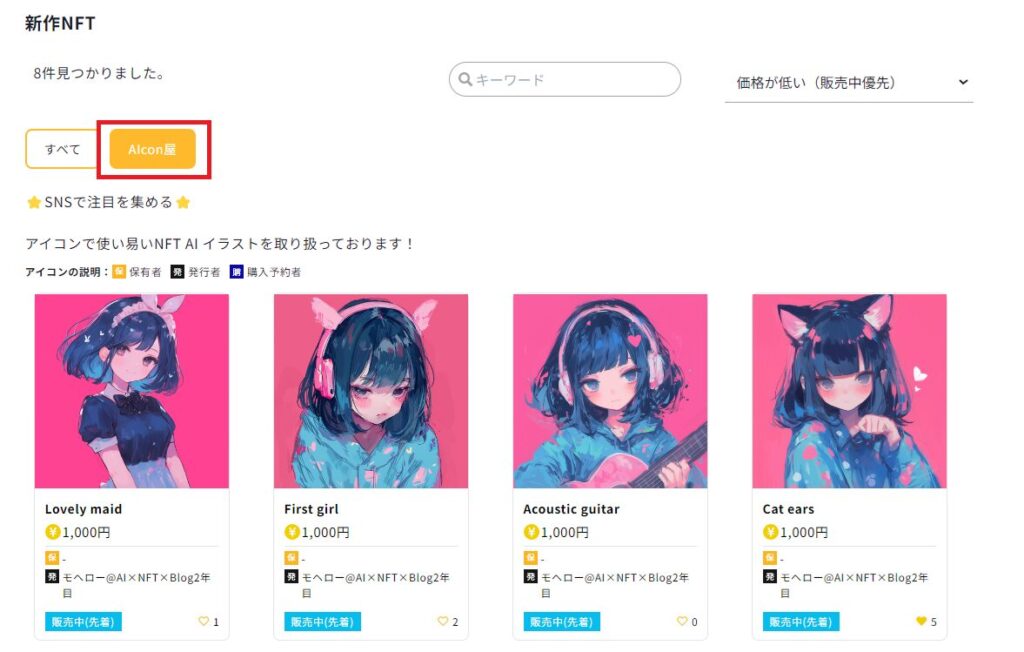
いくつかテーマやジャンルを変えて作品を出品される方は、コレクションを使ってみましょう!
「マイページ」-「発行NFT」のページより、任意のNFT作品からコレクションの「編集」を選択し、コレクション名を指定して「追加」をクリックします。
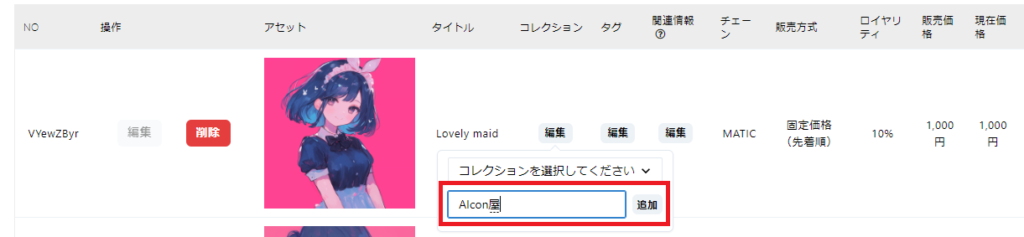
「発行NFT」のページに以下の様に「コレクション」が追加されます。
「編集」からコレクション名や説明分を変更する事が可能です。
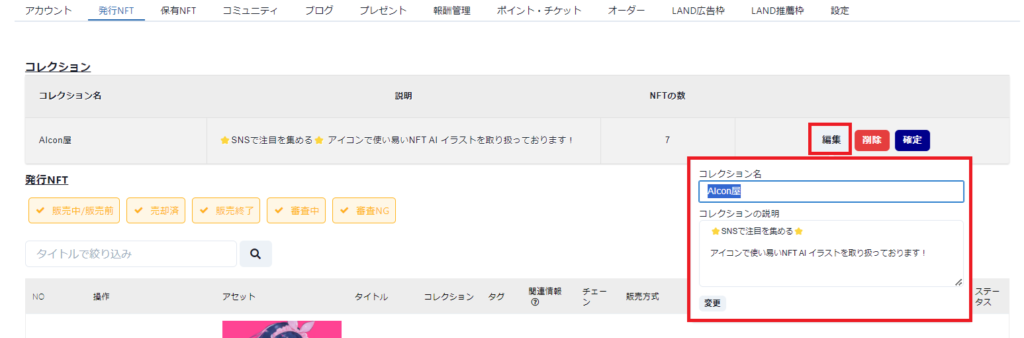
コレクションを確定すると「コレクションの削除」と「コレクションのNFTの追加/削除」が出来なくなります。
作品を1つのコレクションとして完結させる際に確定すればよいので、定期的にコレクションに作品を追加していく予定がある場合は「確定」はしないで問題ございません。
ユーザーページのヘッダ(バナー設定)について
NFTを販売する「ユーザーページ」にはバナーや説明文を追加しておくと見た目が華やかになってきます。

ヘッダと説明分は「マイページ」-「アカウント」から編集します。

画面の下の方に行くと以下の様に「ユーザーページヘッダ設定=バナー」と「紹介文」が入力できます。
バナーの画像はPC用とSP用(スマフォ等のモバイル向け)で適切な画像の縦横比が違うので注意してください。
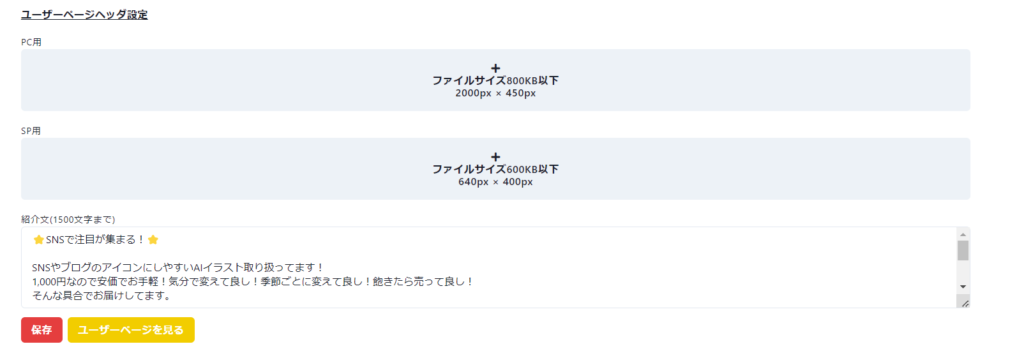
PC用は「2000px × 450px」でSP用は「640px × 400px」です。
個人的にはバナーは無料の「Canva」が使い易いかなと思います!
右上の「デザインを作成」から「カスタムサイズ」を選択します。
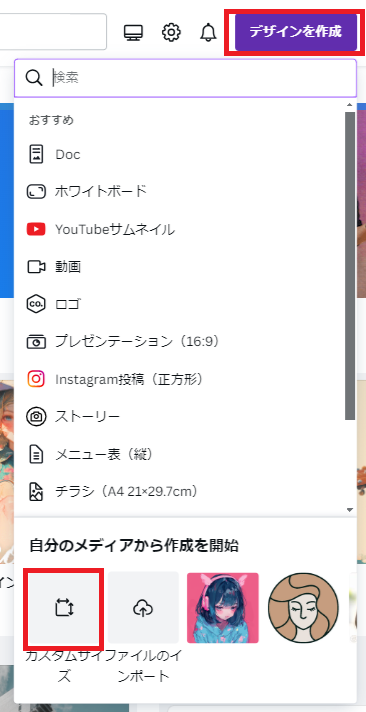
以下の様にHEXAのヘッダサイズに合わせて新しいデザインを作成します。
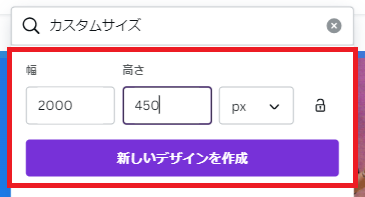
以下の様に作成ができたら「ファイル」から「ダウンロード」を選択します。
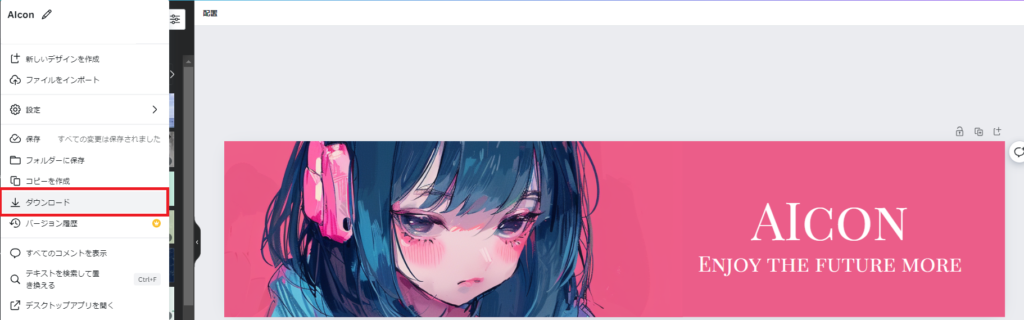
ファイルサイズの制限もあるので、「JPG」でのダウンロードをオススメします。「PNG」ファイルだと画像サイズ的に私の方ではバナーに利用できませんでした。
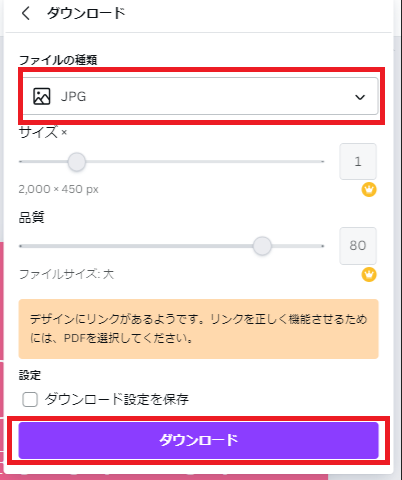
作成したバナーを以下の通りアップロードして、「保存」をすると完了です。
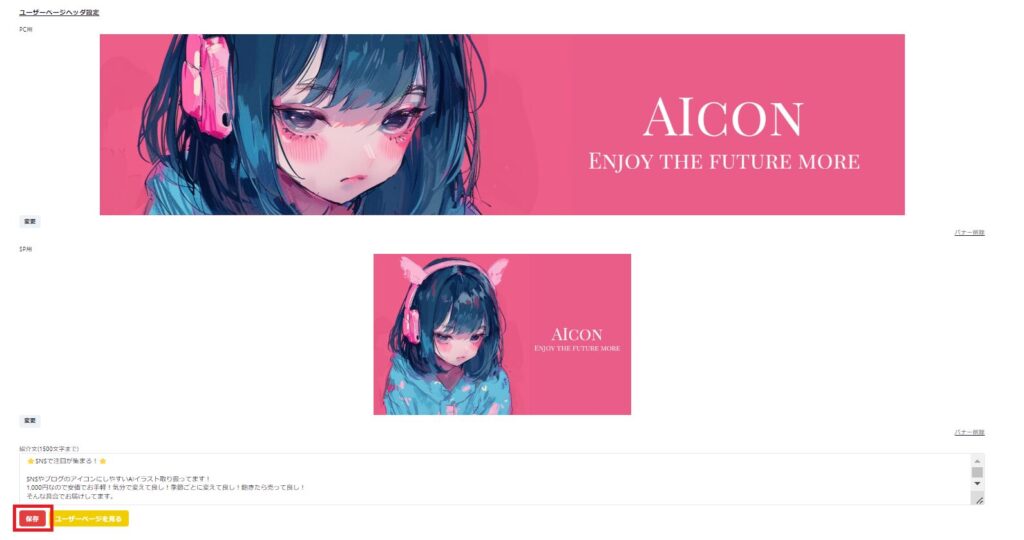
まとめ
最後までご覧になって頂きありがとうございます!
本日のポイント
■HEXAはNFT初心者にオススメのサービス!クリエイター/コレクター共に利用し易い!
■NFT発行自体は無料で出来る!手続きも簡単で使い易い!
■HEXAへの登録からNFT発行、ページの作り方まで本記事でまるっと解説!
後から見直したい方は是非、ブックマークに登録を頂けると幸いです。
オススメ記事
本ブログでは様々なAIツールに関する記事を公開させて頂いております。
良かったら他の記事もご覧になって頂けると幸いです。


What is モヘロー
主にAIやNFTに関する活用を紹介するブログを書いています。
Xで発信もしているので、良かったらフォロー頂けると嬉しいです。アカウントはこちらから!


コメント